windows11搜索框无法输入文字如何处理 win11搜索栏无法输入字怎么回事
我们在安装win11系统之后,会在电脑中看到一个搜索栏,可以方便我们搜索想要的设置或者功能等,不过有不少win11系统用户却遇到搜索栏无法输入字的情况,该怎么办呢,我们可以通过注册表来进行解决,现在给大家讲解一下windows11搜索框无法输入文字的处理步骤。
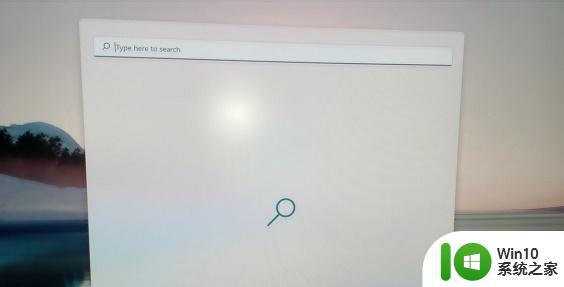
具体步骤如下:
1、首先我们可以按下键盘的“win+r”调出运行。
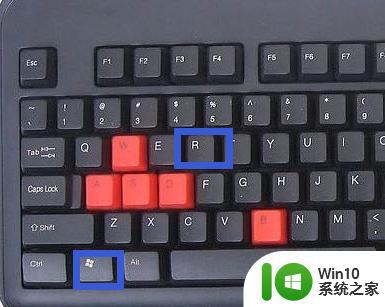
2、然后在其中输入“regedit”回车确定打开注册表编辑器。
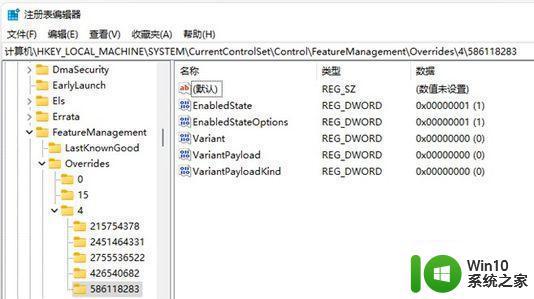
3、然后在上方路径中输入“HKEY_LOCAL_MACHINE\SOFTWARE\Microsoft\Windows\CurrentVersion\Explorer\FolderTypes\{ef87b4cb-f2ce-4785-8658-4ca6c63e38c6}\TopViews”
4、接着找到其中的“{00000000-0000-0000-0000-000000000000}”删除即可。
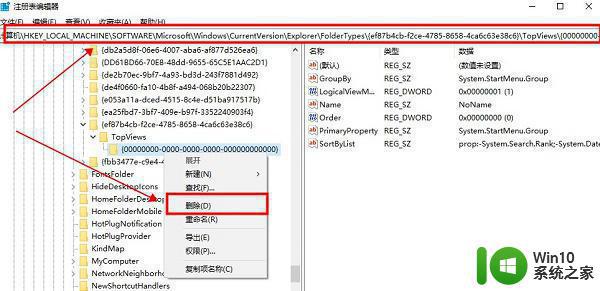
5、接着再定位到如下位置“HKEY_LOCAL_MACHINE\SOFTWARE\Wow6432Node\Microsoft\Windows\CurrentVersion\Explorer\FolderTypes\{ef87b4cb-f2ce-4785-8658-4ca6c63e38c6}\TopViews”
6、然后删除“{00000000-0000-0000-0000-000000000000}”即可。
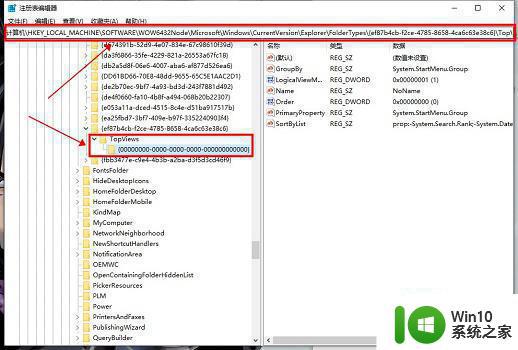
经过上面的方法就可以解决win11搜索栏无法输入字这个问题了,有碰到一样情况的用户们可以参考上面的方法来进行解决,大家可以尝试一下吧。
windows11搜索框无法输入文字如何处理 win11搜索栏无法输入字怎么回事相关教程
- win11系统搜索框用不了如何修复 win11搜索框无法使用怎么办
- win11百度搜索加载慢 Win11搜索框转圈无法搜索怎么办
- win11输入法选字框不显示 Win11输入法打字没有选字框怎么办
- win11不显示输入法候选框 win11输入法无法显示选字框
- win11电脑输入法打字不显示选字框如何解决 Win11电脑输入法无法显示选字框怎么办
- win11搜索栏不能正常使用如何修复 win11搜索栏无法点击怎么办
- win11自带输入法不显示选字框如何修复 Win11自带输入法无法显示选字框怎么解决
- win11输入法选字框消失如何解决 win11输入法无法显示选字框怎么办
- win11搜索不到文件怎么办 win11无法搜索到文件如何修复
- win11资源管理器搜索无反应如何处理 Win11文件资源管理器搜索无法使用的原因
- windows11无法显示输入法如何处理 Win11输入法未显示怎么办
- win11输入法打不出汉字都是字母的原因和解决方法 win11输入法打不出汉字都是字母怎么回事
- win11系统启动explorer.exe无响应怎么解决 Win11系统启动时explorer.exe停止工作如何处理
- win11显卡控制面板不见了如何找回 win11显卡控制面板丢失怎么办
- win11安卓子系统更新到1.8.32836.0版本 可以调用gpu独立显卡 Win11安卓子系统1.8.32836.0版本GPU独立显卡支持
- Win11电脑中服务器时间与本地时间不一致如何处理 Win11电脑服务器时间与本地时间不同怎么办
win11系统教程推荐
- 1 win11安卓子系统更新到1.8.32836.0版本 可以调用gpu独立显卡 Win11安卓子系统1.8.32836.0版本GPU独立显卡支持
- 2 Win11电脑中服务器时间与本地时间不一致如何处理 Win11电脑服务器时间与本地时间不同怎么办
- 3 win11系统禁用笔记本自带键盘的有效方法 如何在win11系统下禁用笔记本自带键盘
- 4 升级Win11 22000.588时提示“不满足系统要求”如何解决 Win11 22000.588系统要求不满足怎么办
- 5 预览体验计划win11更新不了如何解决 Win11更新失败怎么办
- 6 Win11系统蓝屏显示你的电脑遇到问题需要重新启动如何解决 Win11系统蓝屏显示如何定位和解决问题
- 7 win11自动修复提示无法修复你的电脑srttrail.txt如何解决 Win11自动修复提示srttrail.txt无法修复解决方法
- 8 开启tpm还是显示不支持win11系统如何解决 如何在不支持Win11系统的设备上开启TPM功能
- 9 华硕笔记本升级win11错误代码0xC1900101或0x80070002的解决方法 华硕笔记本win11升级失败解决方法
- 10 win11玩游戏老是弹出输入法解决方法 Win11玩游戏输入法弹出怎么办